- Oplossing: probleem met Samsung TV Bluetooth werkt niet
- Oplossing 1: controleer op firmware-update
- Oplossing 2: Controleer of het Bluetooth-apparaat is ingeschakeld
- Fix 3: Controleer het Bluetooth-verbindingsbereik
- Oplossing 4: start beide apparaten opnieuw op
- Oplossing 5: verbind het Bluetooth-apparaat via de instellingen van de telefoon
- Fix 6: probeer Smart TV te koppelen met een ander Bluetooth-apparaat
- Koppelen met Bluetooth-hoofdtelefoons/-luidsprekers 2019, 2018 en 2017 Smart TV’s
- Koppelen met een ander Bluetooth-toetsenbord/muis
- Koppelen met een andere Bluetooth-gamepad/-controller
In deze zelfstudie laten we u zien hoe u het probleem met de Bluetooth-tv met Samsung TV kunt oplossen. Samsung heeft een reeks QLED-, UHD- en SUHD-tv-varianten. Voeg daarbij de Full HD, 4K Ultra HD en de QLED 8K, en de dominantie in de televisie-industrie is er voor iedereen om te zien. Om de gebruikerservaring verder te vergroten, kunt u deze ook verbinden met internet en uw favoriete serie bingewatchen. Op dezelfde manier kunt u ook verbinding maken met een Bluetooth-apparaat.
Hierdoor kun je volledig gebruik maken van Bluetooth-headsets, soundbar, luidsprekers, gamepad, controllers en zelfs een toetsenbord of muis. Evenzo kunnen mensen met gehoorproblemen gebruik maken van de Bluetooth-hoortoestellen en deze aansluiten op hun tv-toestellen. Soms werkt de Bluetooth op uw Samsung-tv echter niet zoals verwacht. Dit zal ertoe leiden dat u geen van de bovengenoemde apparaten kunt gebruiken. Als u ook met dit probleem wordt geconfronteerd, dan is deze gids hier om u te helpen. Volgen.

Oplossing: probleem met Samsung TV Bluetooth werkt niet
Wat de reden voor dit probleem betreft, kunnen er nogal wat verontrustende factoren zijn. Om te beginnen kan het te maken hebben met het gebruik van oude firmware op uw tv. Evenzo, als het Bluetooth-apparaat zich niet binnen het vereiste bereik bevindt, kan de verbinding niet tot stand worden gebracht. Of het kunnen zelfs problemen zijn met het Bluetooth-apparaat zelf. In dit verband vindt u hieronder enkele handige oplossingen die u zullen helpen deze problemen op te lossen, wat op zijn beurt ook het probleem met de Bluetooth-tv met Samsung TV zou moeten oplossen.
Oplossing 1: controleer op firmware-update
Samsung brengt regelmatig software-updates uit voor zijn smart-tv’s. Hoewel ze al dan niet nieuwe functies introduceren, zijn ze verantwoordelijk voor het oplossen van de onderliggende problemen en het patchen van verschillende bugs. Dus als u uw tv lange tijd niet hebt bijgewerkt, is dit waarschijnlijk het juiste moment om dit te doen. Hier zijn de vereiste instructies voor hetzelfde:
- Zet je tv aan en verbind hem met wifi.
- Druk op de Menu-knop op uw afstandsbediening en selecteer Instellingen.
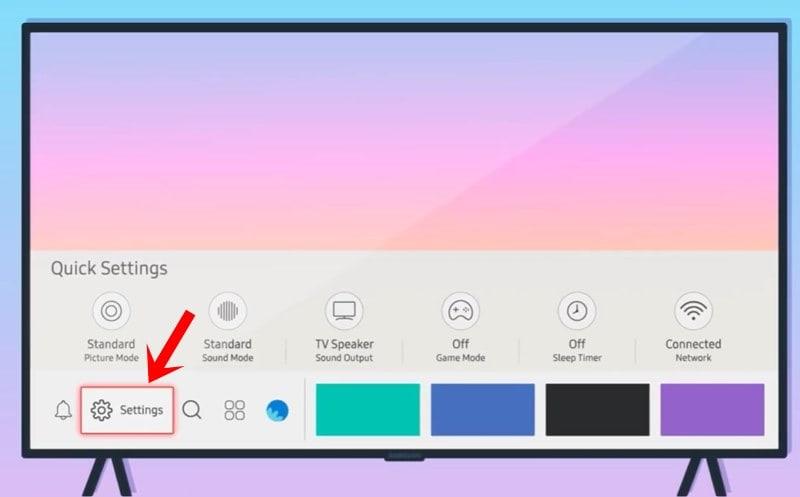
- Ga naar het gedeelte Ondersteuning, selecteer Software-update gevolgd door Nu bijwerken.
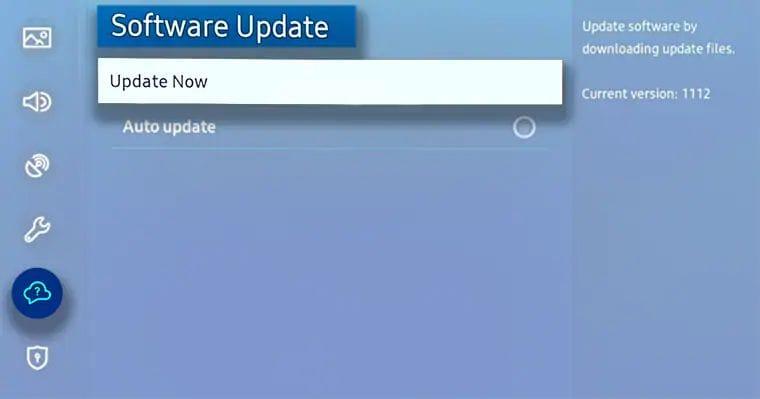
- Uw tv vindt nu de nieuwste firmware en zal u hiervan op de hoogte stellen, indien beschikbaar.
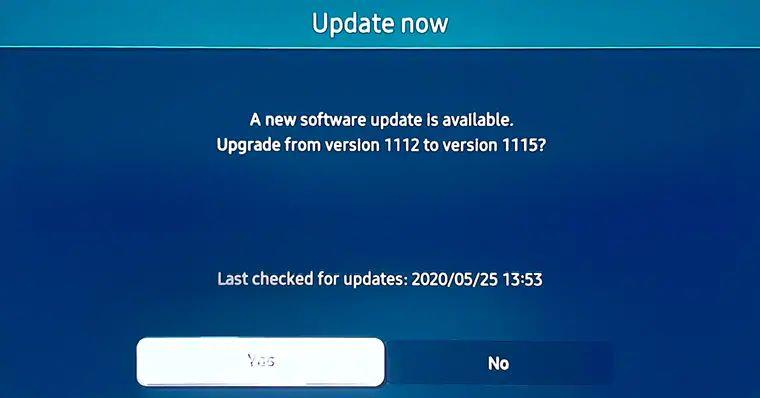
- Druk op Ja en wacht tot de download is voltooid.
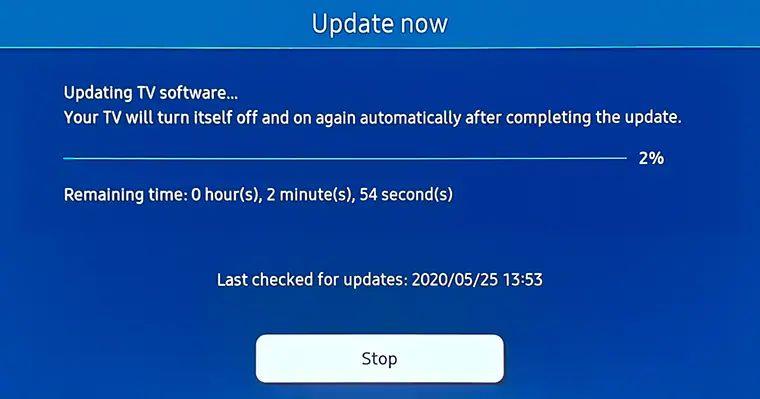
Advertentie
Als u klaar bent, start u uw tv opnieuw op en controleert u of het probleem met de Samsung TV Bluetooth niet werkt, is opgelost of niet. Als u nog steeds met dit probleem wordt geconfronteerd of als er geen updates in behandeling zijn, volgen hier enkele andere oplossingen die u kunt uitproberen.
advertenties
Oplossing 2: Controleer of het Bluetooth-apparaat is ingeschakeld
Hoewel het misschien voor de hand liggend klinkt, raden we u aan opnieuw te controleren of het Bluetooth-apparaat al is ingeschakeld. Evenzo kunt u Bluetooth ook uitschakelen en vervolgens weer inschakelen. In sommige gevallen kan het apparaat in de energiebesparende modus gaan en de meeste functies uitschakelen, inclusief Bluetooth. Laad het apparaat dus op tot een voldoende batterijniveau en probeer vervolgens opnieuw verbinding te maken met uw tv. Dit kan het probleem met de Bluetooth-functie van de Samsung TV oplossen.
Fix 3: Controleer het Bluetooth-verbindingsbereik
Elk Bluetooth-apparaat heeft een gedefinieerde perimeter waarbuiten de verbinding zou worden verbroken. Hoewel er geen specifiek vooraf gedefinieerd bereik is, moet u ervoor zorgen dat het 30 voet of dichtbij is. Alles buiten dat bereik kan problemen voor je betekenen. Evenzo moet u ook controleren of de verbinding niet wordt belemmerd door vreemde voorwerpen.
Oplossing 4: start beide apparaten opnieuw op
Als u nog steeds wordt geconfronteerd met het probleem met de Bluetooth-functie van de Samsung TV, kunt u overwegen beide apparaten opnieuw op te starten. Schakel eerst uw apparaat uit, wacht een paar minuten en schakel het vervolgens weer in. Schakel in dezelfde lijn het Bluetooth-apparaat uit en vervolgens weer in. Probeer nu de verbinding tussen beide apparaten tot stand te brengen en uw probleem kan worden verholpen.
Oplossing 5: verbind het Bluetooth-apparaat via de instellingen van de telefoon
U kunt ook proberen het Bluetooth-apparaat te verbinden via de instellingen van uw telefoon. De stappen moeten voor alle apparaten ongeveer op vergelijkbare lijnen staan. Dat gezegd hebbende, volg de onderstaande stappen om de bovengenoemde taak uit te proberen.
advertenties
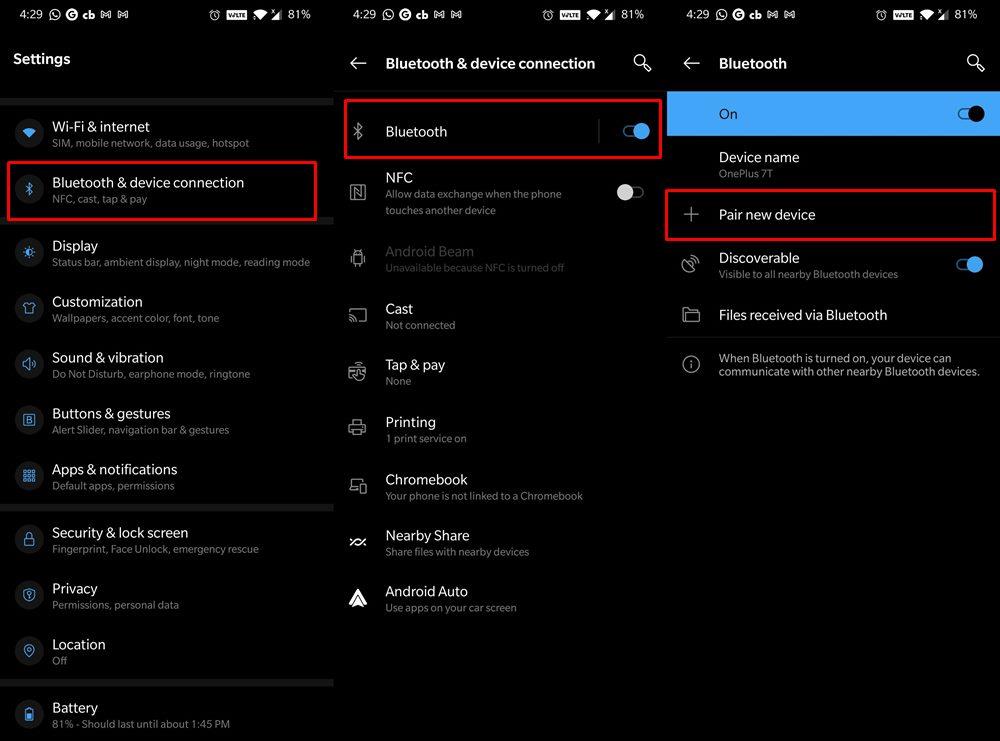
- Ga naar de Instellingen op je smartphone.
- ga naar Bluetooth & apparaatverbindingen (of Verbindingen op sommige apparaten).
- Schakel Bluetooth in en tik op Nieuw apparaat koppelen.
- Het scant nu naar Bluetooth-apparaten in de buurt.
- Selecteer de gewenste en verbind deze ermee.
In sommige gevallen kan het apparaat worden genoemd naar het MAC-adres, dus raak niet in de war als de naam wordt gespeld in een willekeurige reeks cijfers en tekens. Nadat de verbinding tot stand is gebracht, controleert u of het probleem met Bluetooth van de Samsung TV niet is opgelost of niet.
Fix 6: probeer Smart TV te koppelen met een ander Bluetooth-apparaat
Welnu, het kan best zijn dat het probleem bij uw Bluetooth-apparaat zelf ligt. Om hetzelfde te verifiëren, kunt u uw Samsung-tv verbinden met een ander Bluetooth-apparaat. Als de verbinding goed en wel is, vertaalt dit zich in het feit dat er iets mis is met het apparaat zelf. In dat geval moet u deze mogelijk vervangen als deze binnen de garantieperiode valt of een nieuwere aanschaffen. Dat gezegd hebbende, volgen hier de stappen om uw tv aan een ander Bluetooth-apparaat te koppelen:
advertenties
Koppelen met Bluetooth-hoofdtelefoons/-luidsprekers 2019, 2018 en 2017 Smart TV’s
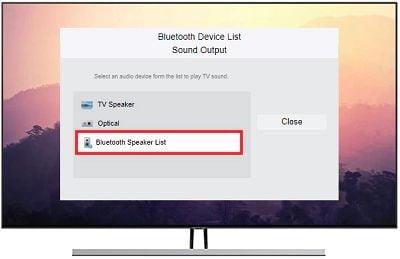
- (R-, N- en M-modellen): Home > Instellingen > Geluid > Geluidsuitvoer > Bluetooth-luidsprekerlijst
- 2016 Smart TV’s (K-modellen): Home > Instellingen > Geluid > Expertinstellingen > Wireless Speaker Manager > Bluetooth-audioapparaten.
Koppelen met een ander Bluetooth-toetsenbord/muis
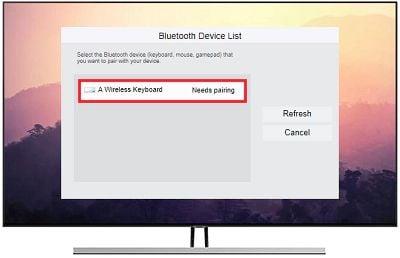
- Smart TV’s van 2019 en 2018 (N- en R-modellen): Instellingen > Algemeen > Beheer extern apparaat > Beheer invoerapparaat > Lijst met Bluetooth-apparaten
- 2017 Smart TV’s (M-modellen) – Toetsenbord: Instellingen > Algemeen > Beheer extern apparaat > Toetsenbordbeheer > Bluetooth-toetsenbord toevoegen
Koppelen met een andere Bluetooth-gamepad/-controller
- 2019 Smart TV’s (R-modellen): Instellingen > Algemeen > Beheer extern apparaat > Beheer invoerapparaat > Lijst met Bluetooth-apparaten
- 2016 Smart TV’s (K-modellen) – Toetsenbord: Instellingen > Systeem > Beheer van invoerapparaat > Bluetooth-toetsenbord en gamepad toevoegen
Dus dit kwam allemaal uit deze handleiding over het oplossen van het probleem met de Samsung TV Bluetooth werkt niet. We hebben zes verschillende oplossingen voor hetzelfde gedeeld. Laat ons in de opmerkingen weten welke in uw geval gunstige resultaten heeft opgeleverd. Evenzo zijn hier enkele even nuttige iPhone-tips en -trucs, pc-tips en -trucs en Android-tips en -trucs die u ook moet bekijken.












